
Deze software repareert veelvoorkomende computerfouten, beschermt u tegen bestandsverlies, malware, hardwarestoringen en optimaliseert uw pc voor maximale prestaties. Los pc-problemen op en verwijder virussen in 3 eenvoudige stappen:
- Download Restoro PC Reparatie Tool die wordt geleverd met gepatenteerde technologieën (patent beschikbaar) hier).
- Klik Start scan om Windows-problemen te vinden die pc-problemen kunnen veroorzaken.
- Klik Repareer alles om problemen op te lossen die de beveiliging en prestaties van uw computer beïnvloeden
- Restoro is gedownload door 0 lezers deze maand.
De Surface Boek 2 is een krachtpatser van een apparaat dat is ontworpen om de veelzijdigheid van het Windows 10-platform te demonstreren, en hoe bedreven het zowel in een pc- als in een tabletomgeving kan zijn. Dat maakt het afneembare toetsenbord ook tot een kernaspect van het apparaat dat is ontworpen om zijn productiviteitsgerichte karakter te behouden.
Dus misschien is het laatste dat u met de Surface Book 2 wilt tegenkomen, dat het apparaat het toetsenbord niet herkent. Dat is ook ronduit frustrerend, op zijn zachtst gezegd.
Gelukkig zijn er, net als bij de meeste andere problemen, zeker manieren om de zaken om te draaien en de controle over het toetsenbord weer terug te krijgen.
Surface Book 2 herkent toetsenbord niet
- Start uw Surface Book opnieuw op via een afsluitproces met twee knoppen
- Reinig de toetsenbordcontacten
- Softwareproblemen oplossen
- BIOS-instellingen opslaan
- Surface Diagnostisch Hulpprogramma
- Je Surface Book resetten
1. Start uw Surface Book opnieuw op via een afsluitproces met twee knoppen

Laten we beginnen met de meer eenvoudige stappen en een reset met 2 knoppen is het eenvoudigste dat u moet proberen voordat u aan iets anders begint. Het enige dat u hoeft te doen, is de aan / uit-knop en de volume-omhoogknop ongeveer 30 seconden ingedrukt houden. Blijf de knoppen nog ongeveer 15 seconden ingedrukt houden totdat er niets wordt weergegeven. Druk vervolgens op de aan / uit-knop om het apparaat op te starten. Test of het toetsenbord wordt gedetecteerd.
2. Reinig de toetsenbordcontacten

De Surface Book-toetsenbord maakt gebruik van een elektrisch vergrendelingsmechanisme. De aanwezigheid van vreemde deeltjes kan echter soms voorkomen dat een schoon contact wordt gemaakt, waardoor de normale werking van het toetsenbord wordt belemmerd. Wat u moet doen, is het toetsenbord losmaken en een alcoholdoekje gebruiken om de zilveren pin-connectoren - er zijn er zes - grondig schoon te vegen. Herhaal hetzelfde met een ander wattenstaafje.
Laat het even drogen voordat je het toetsenbord weer bevestigt met de Surface Book. Zorg er ook voor dat de connectoren vrij zijn van katoenvezels.
Het toetsenbord zou nu toegankelijk moeten zijn. Voer de volgende stappen uit voor het geval dat niet het geval is.
- VERWANT: Surface Book 2 krijgt stabiliteitsupdate voor Windows 10 v1703 en v1709
3. Softwareproblemen oplossen
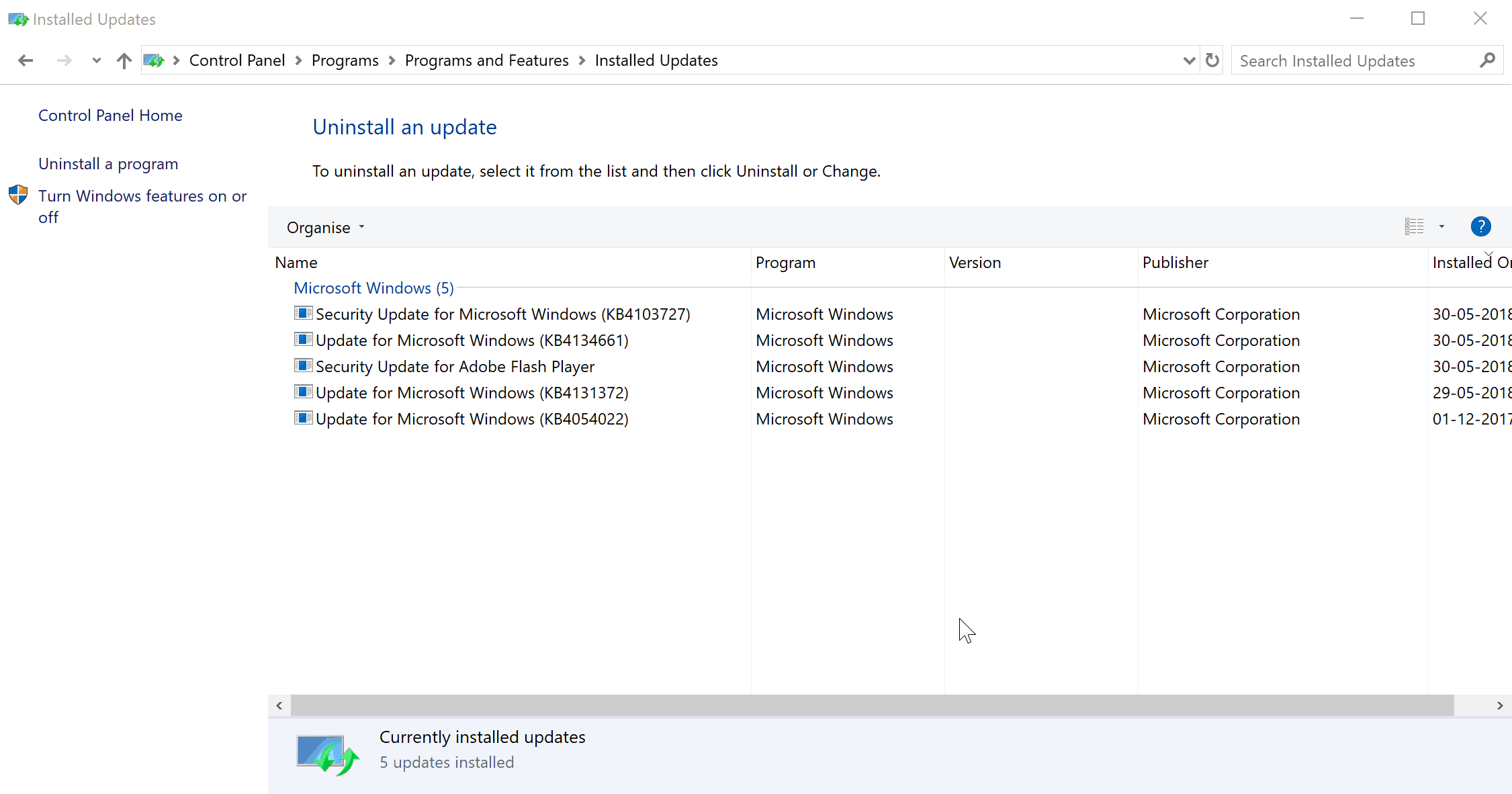
Als het toetsenbord goed heeft gewerkt maar niet meer reageert na een software-update, weet je dat het de nieuwe reeks codes is die de schuld krijgt. Het meest logische wat u hier kunt doen, is de update terugdraaien en uw apparaat opnieuw opstarten. In het bijzonder, verwijderen Beveiligingsupdate KB4074588 bleek voor velen te hebben gewerkt bij het herstellen van de communicatie met het toetsenbord.
Zo verwijder je een update:
- Begin Controlepaneel. De eenvoudigste manier om dit te doen is typen Controlepaneel in het zoekvak van de taakbalk.
- Selecteer Programma's gevolgd door Programma's en functies > Bekijk geïnstalleerde updates.
- Selecteer Beveiligingsupdate KB4074588 en klik op Verwijderen.
Voer een systeemscan uit om mogelijke fouten te ontdekken

Download herstel
PC-reparatietool

Klik Start scan om Windows-problemen te vinden.

Klik Repareer alles om problemen met gepatenteerde technologieën op te lossen.
Voer een pc-scan uit met Restoro Repair Tool om fouten te vinden die beveiligingsproblemen en vertragingen veroorzaken. Nadat de scan is voltooid, vervangt het reparatieproces beschadigde bestanden door nieuwe Windows-bestanden en -componenten.
Je kunt ook voorkomen dat dezelfde update opnieuw op je Surface Book-apparaat wordt geïnstalleerd. Hier is hoe:
- Klik op Begin > Instellingen > Update en beveiliging > Windows Update.
- Selecteer Geavanceerde opties.
- Hier, stel Update pauzeren instellen op de Aan positie.
Uw Surface Book zou probleemloos met het toetsenbord moeten kunnen communiceren.
4. BIOS-instellingen opslaan

Er zijn ook gevallen geweest waarin het toetsenbord niet alleen niet wordt herkend door het Surface Book, maar ook niet kan worden losgekoppeld. Microsoft heeft de volgende stappen aanbevolen om van een dergelijke situatie te herstellen. Je moet naar het BIOS gaan, wijzigingen opslaan (hoewel er in werkelijkheid geen wijzigingen in het BIOS worden aangebracht) en je Surface Book opnieuw opstarten.
Dit zijn de stappen:
- Sluit de Surface Book af.
- Houd de aan / uit-knop ingedrukt totdat het begint.
- Houd de volumeknop OMHOOG ingedrukt totdat je de binnengaat BIOS.
- Breng geen wijzigingen aan in de BIOS-instellingen. Dat is allemaal niet nodig.
- Klik gewoon op de Uitgang knop om uit te gaan BIOS. Zorg er echter voor dat u toestemming geeft om de wijzigingen op te slaan, ook al zijn er geen aangebracht.
Hierdoor wordt de Surface Book opnieuw opgestart.
Je zou zoals gewoonlijk met het toetsenbord moeten kunnen communiceren, naast dat je het ook kunt loskoppelen als dat nog niet het geval was.
- VERWANT: Surface Book raakt oververhit na installatie van Windows 10 Creators Update [repareren]
5. Surface Diagnostisch Hulpprogramma
Je zou ook de kunnen proberen Surface Diagnostisch Hulpprogramma. U moet de toolkit downloaden en op uw apparaat uitvoeren om het te laten werken. Raadpleeg de site hier voor details hierover en om hetzelfde ook te downloaden.
6. Je Surface Book resetten

Hier is iets dat u kunt proberen als al het andere dat hier wordt genoemd het probleem niet heeft opgelost.
- Klik Begin > Instelling > Update en beveiliging.
- Klik op Herstel van het linkerpaneel.
- Klik vervolgens op Resetten.
- U krijgt twee opties te zien voordat Windows opnieuw wordt geïnstalleerd: Bewaar mijn bestanden waarmee apps en instellingen worden verwijderd, maar persoonlijke bestanden blijven intact en Alles verwijderen waarmee alles van uw apparaat wordt verwijderd, inclusief al uw persoonlijke bestanden.
- Kies verstandig. Als je ervoor hebt gekozen om alles te verwijderen, zorg er dan voor dat je een back-up van al je gegevens hebt gemaakt.
Nadat het proces is voltooid en het apparaat opnieuw is opgestart, controleert u of het toetsenbord opnieuw reageert.
Als niets echter lijkt te werken, is het toetsenbord misschien toch dood. Neem in dat geval contact op met Microsoft support.
Ondertussen zijn hier enkele andere bronnen die u misschien wilt onderzoeken:
- De batterij van de Surface Book 2 heeft een batterijduur van 17 uur
- Surface Book 2 gaat niet aan? Hier leest u hoe u het weer kunt herstellen
- Oplossing: probleem met het dimmen van het scherm met Surface Pro 4
 Nog steeds problemen?Repareer ze met deze tool:
Nog steeds problemen?Repareer ze met deze tool:
- Download deze pc-reparatietool goed beoordeeld op TrustPilot.com (download begint op deze pagina).
- Klik Start scan om Windows-problemen te vinden die pc-problemen kunnen veroorzaken.
- Klik Repareer alles om problemen met gepatenteerde technologieën op te lossen (Exclusieve korting voor onze lezers).
Restoro is gedownload door 0 lezers deze maand.


